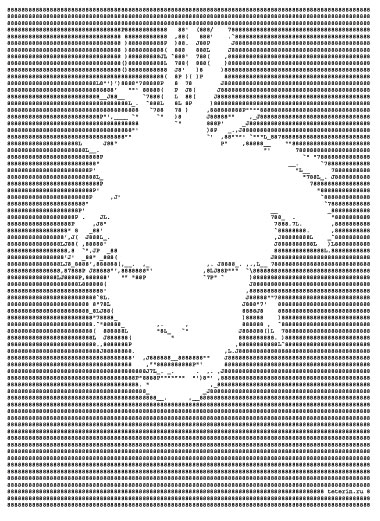Autonomous na pagpapatakbo ng printer - ano ito?
Kapag gumagamit ng isang personal na printer, paminsan-minsan ay maaari kang makatagpo ng isang sitwasyon kung saan ito huminto sa paggana dahil sa katotohanan na ito ay offline. Tingnan natin kung ano ang mode na ito at kung ano ang mga dahilan para lumipat dito.

Ang nilalaman ng artikulo
Gumagana offline ang printer - ano ang ibig sabihin nito?
Kung ang peripheral na aparato ay huminto sa pag-print, at sa katayuan ay makikita mo ang isang mensahe ng error na may sumusunod na nilalaman: Ang printer ay offline, samakatuwid, ito ay nagkakahalaga ng pag-uunawa kung ano ito. Para sa marami, hindi malinaw kung ano ang ibig sabihin ng offline na operasyon at kung paano muling i-print ang printer. Ang sitwasyong ito ay hindi kaaya-aya, ngunit hindi mahirap makayanan.
 Kapag na-activate ang offline na status, masususpinde ang signal transmission at mawawalan ng komunikasyon ang printer sa PC. Sa kasong ito, ang aparato ay hindi naka-off, ang iba pang mga pag-andar nito ay patuloy na gumagana. Ito rin ay nagkakahalaga ng noting na ayusinAutonomously ang system bilang resulta ng iyong mga pagkakamali. HalimbawaRU, Madalas mo bang iwanan ito nang matagal o ginagawa ito day nasa sleep mode sa mahabang panahon, ang hindi maayos na operasyon ay hahantong din sa pagtigil sa trabaho. Kung maraming pagkakamali ang nagawa, hindi rin ganap na gagana ang printer.
Kapag na-activate ang offline na status, masususpinde ang signal transmission at mawawalan ng komunikasyon ang printer sa PC. Sa kasong ito, ang aparato ay hindi naka-off, ang iba pang mga pag-andar nito ay patuloy na gumagana. Ito rin ay nagkakahalaga ng noting na ayusinAutonomously ang system bilang resulta ng iyong mga pagkakamali. HalimbawaRU, Madalas mo bang iwanan ito nang matagal o ginagawa ito day nasa sleep mode sa mahabang panahon, ang hindi maayos na operasyon ay hahantong din sa pagtigil sa trabaho. Kung maraming pagkakamali ang nagawa, hindi rin ganap na gagana ang printer.
Mga dahilan para mag-offline
Mayroong ilang mga dahilan kung bakit napupunta sa autonomous status ang isang peripheral device, isaalang-alang natin ang mga ito:
- kable ng USB o ang network cable ay lumuwag o hindi gumagana ng tama.
- Mga problema sa pagpapakain ng papel, jam, kakulangan ng papel.
- Ikaw mismo ang nagpalit ng device sa mode na ito.
- Wala nang tinta ang mga cartridge.
- Kahit papaano ay naantala o na-pause ang proseso ng pag-print.
- Ang driver ay nasira o hindi na nauugnay.
Ang pag-alis ng iyong device sa sleep mode ay medyo simple; kailangan mo lang maunawaan kung paano nangyayari ang prosesong ito nang isang beses at hindi ka magkakaroon ng anumang problema dito sa hinaharap. Upang ilagay ang peripheral device sa normal na katayuan sa pagpapatakbo, kailangan mong gawin ang mga sumusunod na hakbang upang maalis ang dahilan ng pag-offline:
 Magsimula sa pamamagitan ng pagsuri sa mga kurdon upang matiyak na gumagana nang maayos ang mga ito at tiyaking nakakonekta nang tama ang mga ito. Kung makakita ka ng pisikal na pinsala, palitan ang cable.
Magsimula sa pamamagitan ng pagsuri sa mga kurdon upang matiyak na gumagana nang maayos ang mga ito at tiyaking nakakonekta nang tama ang mga ito. Kung makakita ka ng pisikal na pinsala, palitan ang cable. - Posible na ang problema ay nakasalalay sa sensor ng papel. Subukang alisin ang lahat ng papel sa tray at ibalik ito. Maaaring may mga piraso ng papel, mga paper clip o staple na naiwan sa loob ng device; dapat itong alisin, kung hindi, may mataas na panganib na masira ang printer.
- Kung nagawa mo na ang mga hakbang na inilarawan sa itaas, ngunit hindi pa rin naka-off ang mode. Sa kasong ito, subukang magtrabaho sa pamamagitan ng mga setting. Pumunta sa Start menu, pagkatapos ay pumunta sa kategorya, kategorya kung saan ipinapakita ang mga peripheral at hanapin ang iyong printer sa trabaho. Suriin ang katayuan nito at itama ito kung kinakailangan.
Ito ang mga pinakasimpleng hakbang upang lumabas sa offline na katayuan at ang pinakakaraniwan.
SANGGUNIAN. Tulad ng nakikita mo, ang printer ay idinisenyo sa paraang babalaan ang gumagamit ng isang malfunction o panganib ng pinsala, halimbawa, kung ang ilang dayuhang bagay ay natigil dito, na maaaring makagambala sa pangkalahatang paggana nito.